Нумерованные и маркированные списки.
Word позволяет создавать нумерованные и маркированные списки разной сложности. Для знакомства с этой возможностью попробуем создать следующий план:

1. В меню Формат à Список перейдите на закладку Многоуровневый. Выберете интересующий нас пункт (см. рис. 1) и нажмите ОК. 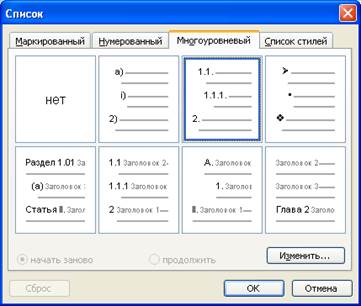
Рис.1. Списки
2. Наберите первую строку после появившейся цифры 1 и нажмите Enter. Цифра 2 появится автоматически. Обратите внимание на выравнивание текста.
3. Наберите вторую строку и нажмите Enter. Цифра 3 нам пока не нужна. Чтобы появилась нумерация вложенных подпунктов нажмите кнопку Увеличить отступ на панели Форматирование. (см. рис. 2)

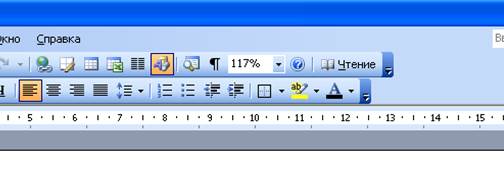
Рис. 2 Изменение нумерации
4. Введите пункты 2.1., 2.2., 2.3. Пункт 2.4. необходимо изменить на пункт 3 с помощью кнопки Уменьшить отступ. (см. рис. 3)

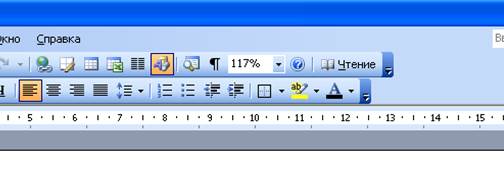
Рис. 3 Изменение нумерации
5. Закончите ввод данного плана самостоятельно. Для завершения ввода списка просто сотрите клавишей Backspace последнюю ненужную вам цифру и продолжайте ввод нужного вам текста.
Для создания маркированного или обычного нумерованного списка в меню Формат à Список выберете нужную закладку, на ней выберете интересующий вас тип маркеров или цифр и нажмите ОК (см. рис. 4). Появление следующего маркера или следующей цифры происходит после нажатия клавиши Enter.
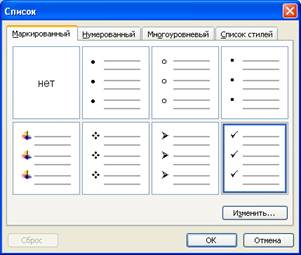
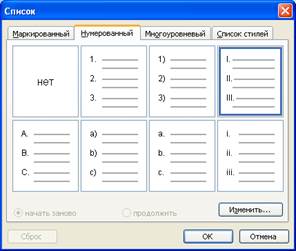
Рис.4. Маркированные и нумерованные списки.
Создайте нумерованный список вашей группы и маркированный список изучаемых вами предметов.
Дата добавления: 2014-12-30; просмотров: 1268;
